颜色与过渡绘制:
-
原色:没有过度绘制
-
蓝色:1 次过度绘制
-
绿色:2 次过度绘制
-
粉色:3 次过度绘制
-
红色:4 次及以上过度绘制
在平时的开发中,如果出现粉色及以上的过渡绘制情况。说明过渡绘制以及很严重了。需要进行优化。
3. 优化过渡绘制
1. 去除Activity自带的默认背景颜色:
查看Android源码里的Theme主题,如下:
也就是说继承Theme这个style的风格,默认情况下,新建一个Activity都是有背景的。正常情况下,很多界面其实是不需要背景的。
下面是华为自带天气APP的首页,我们可以看到文字部分以及图标部分都是绿色,说面已经是第三层过渡绘制了,其中背后天气图是一层,文字又是一层,正常来说应该只有两层,也就是文字和图标应该是蓝色。
那么这多出来的一层应该就是Activity自带的背景色了。也就是theme里面设置的。

我们只要在自己的AppTheme里面去除该背景色即可:
或者在Activity的onCreate方法中:
getWindow().setBackgroundDrawable(null);
2. 使用Canvas的clipRect和clipPath方法限制View的绘制区域
一个Activity对应有一个Canvas,也就是画布,画布的概念就是一个画板,这个画布提供了很多的API,我们可以通过调用画布的API来绘图以及对画布做一些操作,clipRect方法用来裁切画布上的一个矩形区域,该矩形区域用Rect对象来描述。调用了clipRect之后,画布的可绘制区域减小到和Rect指定的矩形区域一样大小。所有的绘制将限制在该矩形范围之内。这里的裁切概念和PS里的裁切类似。
典型的例子,抽屉布局,找了网易云音乐开刀:

注意观察左侧抽屉打开的时候,抽屉布局和背后布局重叠在一起了,此时整个屏幕一多半都变成了红色,过渡绘制严重。
在抽屉布局弹出时,抽屉布局是不透明的,也就是说抽屉布局背后挡住的内容布局是不需要绘制的,而网易云进行了绘制,导致抽屉布局所在区域的像素点绘制了多次。
google官方在android.support.v4.widget包下有DrawerLayout.Java类。使用来实现抽屉布局的。该类在重写了drawChild方法:
@Override
protected boolean drawChild(Canvas canvas, View child, long drawingTime) {
final int height = getHeight();
// 判断是否是内容视图
final boolean drawingContent = isContentView(child);
int clipLeft = 0, clipRight = getWidth();
// 记录当前画布信息
final int restoreCount = canvas.save();
if (drawingContent) {
// 只有在绘制内容视图时才进行裁切
final int childCount = getChildCount();
for (int i = 0; i < childCount; i++) {
final View v = getChildAt(i);
if (v == child || v.getVisibility() != VISIBLE ||
!hasOpaqueBackground(v) || !isDrawerView(v) ||
v.getHeight() < height) {
// 如果child是内容视图/视图不可见/视图背景透明/不是抽屉视图/child高度小于父布局高度
// 则不做画布裁切
continue;
}
if (checkDrawerViewAbsoluteGravity(v, Gravity.LEFT)) {
// 盒子在左侧时裁切的left和right
final int vright = v.getRight();
if (vright > clipLeft) clipLeft = vright;
} else {
// 盒子在右侧时裁切的的left和right
final int vleft = v.getLeft();
if (vleft < clipRight) clipRight = vleft;
}
}
// 裁切画布
canvas.clipRect(clipLeft, 0, clipRight, getHeight());
}
// 绘制子视图
final boolean result = super.drawChild(canvas, child, drawingTime);
// 回复到裁切之前的画布
canvas.restoreToCount(restoreCount);
}
drawChild方法在ViewGroup类的dispatchDraw方法内被调用,用来绘制子视图,DrawerLayout类通过重写该方法,因为在所有孩子视图绘制之前都会调用drawChild方法,但是这里只需要对内容区域视图做裁切,当绘制内容区域视图时,取得抽屉视图的位置信息,如果抽屉视图可见、背景为不透明、抽屉高度和父布局高度一致时,取得抽屉视图左、上、右、下边缘在canvas中的位置信息。接着进行裁切,将内容视图未被挡住的部分区域裁切出来,并把裁切完的canvas交由子View进行绘制,这样,内容区域只有在裁切后的区域才会绘制,其他区域不进行绘制。
待子View绘制完之后,恢复Canvas到裁切之前的状态,因为一个Window下的所有View都使用的是同一个Canvas,所以需要恢复状态给其他子View使用。
下面看一个系统里的“下载”APP,使用的是DrawerLayout实现:
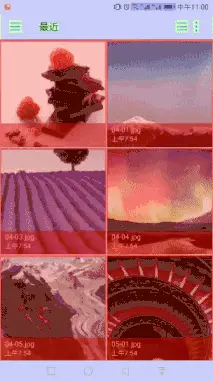
总结
Android架构学习进阶是一条漫长而艰苦的道路,不能靠一时激情,更不是熬几天几夜就能学好的,必须养成平时努力学习的习惯。所以:贵在坚持!
上面分享的字节跳动公司2021年的面试真题解析大全,笔者还把一线互联网企业主流面试技术要点整理成了视频和PDF(实际上比预期多花了不少精力),包含知识脉络 + 诸多细节。

【Android高级架构视频学习资源】
Android部分精讲视频领取学习后更加是如虎添翼!进军BATJ大厂等(备战)!现在都说互联网寒冬,其实无非就是你上错了车,且穿的少(技能),要是你上对车,自身技术能力够强,公司换掉的代价大,怎么可能会被裁掉,都是淘汰末端的业务Curd而已!现如今市场上初级程序员泛滥,这套教程针对Android开发工程师1-6年的人员、正处于瓶颈期,想要年后突破自己涨薪的,进阶Android中高级、架构师对你更是如鱼得水,赶快领取吧!
【Android高级架构视频学习资源】
Android部分精讲视频领取学习后更加是如虎添翼!进军BATJ大厂等(备战)!现在都说互联网寒冬,其实无非就是你上错了车,且穿的少(技能),要是你上对车,自身技术能力够强,公司换掉的代价大,怎么可能会被裁掉,都是淘汰末端的业务Curd而已!现如今市场上初级程序员泛滥,这套教程针对Android开发工程师1-6年的人员、正处于瓶颈期,想要年后突破自己涨薪的,进阶Android中高级、架构师对你更是如鱼得水,赶快领取吧!





















 860
860

 被折叠的 条评论
为什么被折叠?
被折叠的 条评论
为什么被折叠?








